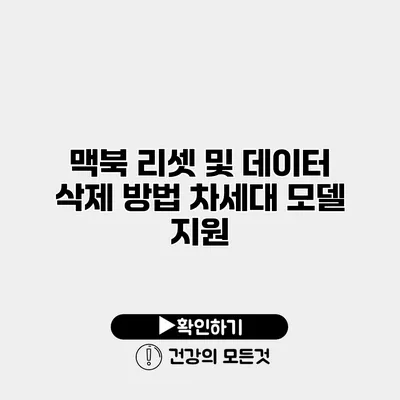맥북을 사용하다 보면, 때때로 시스템을 새롭게 시작할 필요가 생기죠. 특히 새로운 사용자로서 짚어야 할 가장 중요하고 핵심적인 작업 중 하나는 바로 맥북 리셋 및 데이터 삭제 방법입니다. 이 글에서는 맥북 리셋 과정과 데이터 삭제 방법을 차세대 모델을 포함하여 상세히 안내하겠습니다.
✅ 맥북 리셋을 통해 빠른 속도를 되찾는 방법을 알아보세요.
맥북 리셋 개요
맥북 리셋은 회복 모드에서 시스템을 초기화하여 모든 데이터를 삭제하고 설정을 제조 상태로 되돌리는 과정입니다. 이렇게 하면 성능이 개선되거나 판매를 위해 맥북을 준비할 수 있습니다.
리셋이 필요한 이유
- 성능 저하: 오랜 사용으로 인해 시스템이 느려질 수 있습니다.
- 프라이버시 보호: 맥북을 판매하거나 전달하기 전 개인 데이터를 안전하게 삭제하고 싶을 때.
- 시스템 오류 해결: 운영 체제에서 발생하는 오류를 초기화하여 해결할 수 있습니다.
✅ 드롭박스에서 데이터를 효율적으로 관리하는 법을 알아보세요.
데이터 삭제 방법
데이터 삭제는 리셋의 중요한 부분으로, 개인 파일 및 애플리케이션을 안전하게 제거하는 과정입니다. 리셋 전에 중요한 데이터는 반드시 백업해야 합니다.
1. 데이터 백업 방법
데이터를 안전하게 삭제하기 전, 중요한 파일이나 애플리케이션의 백업이 필요합니다. 맥북에서는 Time Machine을 사용하여 백업하는 것이 가장 간편해요.
Time Machine을 통한 백업 절차
- 외장 하드 드라이브를 연결하세요.
- 시스템 환경설정을 열고 Time Machine을 클릭합니다.
- 백업 디스크 선택 후 외장 드라이브를 선택하고 Time Machine 사용 버튼을 클릭합니다.
이제 데이터가 안전하게 외장 드라이브에 저장됩니다.
2. 맥북 리셋 및 데이터 삭제 절차
이제 맥북을 리셋하고 데이터 삭제하는 구체적인 방법을 살펴보겠습니다. 이 과정은 리셋할 맥북 모델에 따라 다소 상이할 수 있으니, 차세대 모델을 사용할 경우의 절차도 포함하였습니다.
예비 작업
- 최신 macOS 업데이트 여부 확인: 시스템을 업데이트한 후 리셋하는 것이 좋습니다.
- 외장 드라이브 연결: 위에서 설명한 백업 절차를 통해 데이터를 복원할 준비를 합니다.
리셋 절차
- 맥북 종료: 먼저 맥북을 완전히 종료합니다.
- 복구 모드 진입: 전원 버튼을 눌러 맥북을 켜면서
Command+R키를 동시에 누르세요. - 디스크 유틸리티 선택: 복구 모드 화면에서 디스크 유틸리티를 선택합니다.
- 디스크 포맷: 초기화할 드라이브(일반적으로 ‘Macintosh HD’)를 선택 후 지우기 버튼 클릭합니다. 포맷 형식을 APFS로 설정합니다.
- macOS 재설치: 디스크 유틸리티 종료 후, 복구 모드 화면에서 macOS 재설치를 선택합니다. 안내에 따라 설치를 완료합니다.
차세대 맥북 모델을 위한 리셋 팁
차세대 맥북에서는 다음 사항에도 주의해야 합니다:
- Apple Silicon: M1. M2 칩 모델은 복구 모드를 조금 더 간편하게 진입할 수 있습니다. 전원 버튼을 눌러 모든 옵션을 표시합니다.
- 보안 부트: 이 설정은 시스템 보안을 강화합니다. 설정에서 복구 모드 진입 시 보안 설정을 확인하세요.
✅ 클라우드 데이터 보호를 위한 필수 전략을 알아보세요.
리셋 후 데이터 복원 방법
리셋 후 백업해 놓은 데이터를 복원하는 방법도 간단합니다.
Time Machine 복원 절차
- 리셋 후 시스템 초기 설정 과정에서 파일 전송 및 데이터 복원 옵션을 선택합니다.
- Time Machine 백업을 선택 후, 백업을 저장한 외장 하드 드라이브를 연결하세요.
동기화 가능한 클라우드 서비스
Apple의 iCloud, 구글 드라이브 등 클라우드 서비스를 사용하여 데이터를 쉽게 복원할 수 있어요.
요약
| 단계 | 설명 |
|---|---|
| 1. 준비 작업 | 백업 및 시스템 업데이트 |
| 2. 리셋 진행 | 복구 모드로 진입 후 초기화 |
| 3. 재설치 | macOS 재설치 완료 후 설정 |
| 4. 데이터 복원 | Time Machine 또는 클라우드 서비스 이용 |
결론
맥북 리셋 및 데이터 삭제는 간단한 과정처럼 보이지만, 데이터 손실을 예방하기 위해 반드시 중요한 파일을 백업해야 합니다. 이번 글을 통해 맥북 리셋 방법을 이해하시고, 차세대 모델에 대해 보다 스마트하게 대응할 수 있는 계기가 되었으면 좋겠어요.
작업이 완료된 후에는 안전하고 쾌적한 맥북을 즐길 수 있답니다. 이제 리셋을 통해 새롭게 시작해 보세요!
자주 묻는 질문 Q&A
Q1: 맥북 리셋은 왜 필요한가요?
A1: 맥북 리셋은 성능 개선, 프라이버시 보호, 시스템 오류 해결을 위해 필요합니다.
Q2: 데이터 삭제 전 어떤 준비가 필요한가요?
A2: 데이터 삭제 전에는 중요한 파일을 백업해야 하며, Time Machine을 통해 쉽게 백업할 수 있습니다.
Q3: 맥북 리셋 후 데이터 복원은 어떻게 하나요?
A3: 리셋 후 백업한 데이터를 복원하려면 Time Machine을 사용하거나 클라우드 서비스를 이용하면 됩니다.